Сколько оперативной памяти мне нужно? Развенчание мифов о RAM в 2023 году — All Retail
Итак, сколько оперативной памяти мне нужно?
Раньше обычному пользователю ноутбука требовалось всего около 4 ГБ ОЗУ. Но это уже не так, поскольку разрабатывается все больше программного обеспечения для работы, с более высокими характеристиками ОЗУ. Итак, «сколько оперативной памяти мне нужно?» — это самый популярный вопрос. Ответ на вопрос зависит от владельца ноутбука и от того, для чего он использует ноутбук. Существует множество рекомендаций относительно того, сколько оперативной памяти потребуется от базового до продвинутого пользователя ноутбука. Но если вы все таки решите увеличить RAM, для этого вам понадобится сайт, где по модели ноутбука можно быстро подобрать нужную оперативную память, вот пример, как должен выглядеть такой сайт.
Ниже приведено руководство, которое может помочь вам прояснить ситуацию «сколько нужно оперативной памяти?«.
Менее 4 ГБ ОЗУ
В наши дни столько никому не нужно, за исключением того, что у вас очень ограниченный бюджет. Такой ноутбук сможет запускать Windows, но с ограниченной функциональностью, такой как загрузка веб-сайтов и пакетов Microsoft Office с меньшей скоростью.
Такой ноутбук сможет запускать Windows, но с ограниченной функциональностью, такой как загрузка веб-сайтов и пакетов Microsoft Office с меньшей скоростью.
4 ГБ ОЗУ до 8 ГБ ОЗУ
Это рекомендуемый базовый размер ОЗУ для обычных пользователей ноутбука. Он выполнит большинство задач, таких как поддержка основных компьютерных программ, таких как Microsoft Office, слабые игры и т. д.
От 8 ГБ ОЗУ до 16 ГБ ОЗУ
8 ГБ ОЗУ — это золотая середина, в которой сегодня находится большинство пользователей ноутбука. 8 ГБ обеспечивает достаточно оперативной памяти практически для всех задач, связанных с производительностью. А также менее требовательные пользователи могут поиграть в слабые игры.
ОЗУ 16 ГБ или больше
16 ГБ ОЗУ или более — подходящий вариант, если вы запускаете требовательные программы или намереваетесь работать за ноутбуком, на котором работает программное обеспечение для архитектурного проектирования. Это программное обеспечение для графического дизайна / 3D-моделирования, инженерного программного обеспечения, редактирования видео, и высококачественных компьютерных игр.
Распространенные мифы о RAM
1. Чем больше ОЗУ, тем быстрее ноутбук
Распространено мнение, что чем больше ОЗУ установлен, тем быстрее вы получите ноутбук. Это не всегда так. Больше оперативной памяти позволяет открывать больше приложений одновременно. Вы сможете переключаться между этими открытыми приложениями быстрее, поэтому большой объем оперативной памяти означает лучшие возможности по многозадачности.
2. Увеличение объема ОЗУ — универсальное решение всех проблем с ноутбуком
Нет ничего более далекого от истины, чем это. Вы не можете решить все проблемы с ноутбуком, добавив оперативную память. Скажем, у вас отстающая 32-битная система, но у вас стоит Windows 7 с 4 ГБ ОЗУ, который поддерживает 64-битную архитектуру и вы решили обновить оперативную память.
Простое обновление ОЗУ до 8 ГБ не сделало бы систему лучше. Это связано с тем, что 32-битная системная архитектура имеет свои ограничения. Он не будет видеть и использовать обновление любого размера ОЗУ больше 4 ГБ, для некоторых это значение составляет 3 ГБ. В этой ситуации простое добавление ОЗУ ничего не изменит. Вам придется установить Windows с 64-битной архитектурой, прежде чем добавлять дополнительную память RAM.
В этой ситуации простое добавление ОЗУ ничего не изменит. Вам придется установить Windows с 64-битной архитектурой, прежде чем добавлять дополнительную память RAM.
3. Размер оперативной памяти всегда важен
Это не всегда так. ОЗУ имеют тактовую частоту или частоту, и больший размер ОЗУ не всегда лучше, когда частота ОЗУ ставится под сомнение. Например, два размера RAM могут иметь частоты 1333 МГц и 1600 МГц или 3466 МГц и 5000 МГц. В этих случаях более высокая частота или тактовая частота означает лучшее ОЗУ, а не больший размер ОЗУ.
Сколько у меня оперативной памяти? Как проверить оперативную память
Процедура проверки установленной на данный момент оперативной памяти на вашем ноутбуке может быть разной для разных операционных систем, таких как Win 10, 8.1, 8, 7 и Win XP. Самый простой способ узнать объем оперативной памяти, установленной на вашем ноутбуке в Win 10 и 8 — это нажать кнопку «Пуск» и ввести «RAM» или «Оперативная память». Windows покажет вам вариант «Просмотреть информацию об ОЗУ», нажмите на него и дождитесь появления следующего экрана. На следующем экране найдите вывод с надписью «Установленная память (ОЗУ)», в котором содержится информация об ОЗУ, которую вы искали. Вы также можете использовать второй способ. В меню «Пуск» или на рабочем столе зайдите в «Компьютер» и выберите «Свойства» через правую кнопку мыши. Откроется экран с выводами о свойствах вашей системы.
На следующем экране найдите вывод с надписью «Установленная память (ОЗУ)», в котором содержится информация об ОЗУ, которую вы искали. Вы также можете использовать второй способ. В меню «Пуск» или на рабочем столе зайдите в «Компьютер» и выберите «Свойства» через правую кнопку мыши. Откроется экран с выводами о свойствах вашей системы.
Windows XP и 7
В Windows XP и 7 процесс немного отличается. В меню «Пуск» или на рабочем столе зайдите в «Компьютер» и выберите «Свойства» через правую кнопку мыши. Откроется экран с выводами о свойствах вашей системы. Кроме того, чтобы получить дополнительную информацию о вашей оперативной памяти, нажмите клавиши CTRL + SHIFT + ESC. Это откроет «Диспетчер задач». Продолжите, щелкнув вкладку «Производительность» и наконец, вкладку «Память» на той же странице. В результате вы получите подробную информацию о вашей оперативной памяти.
Оптимальное количество оперативной памяти для нормальной работы Компьютера или Ноутбука
Часто модернизируя или собирая новый Компьютер, мы по всем просторам интернета ищем материал, о том какую память и сколько покупать, чтобы работать было приятно.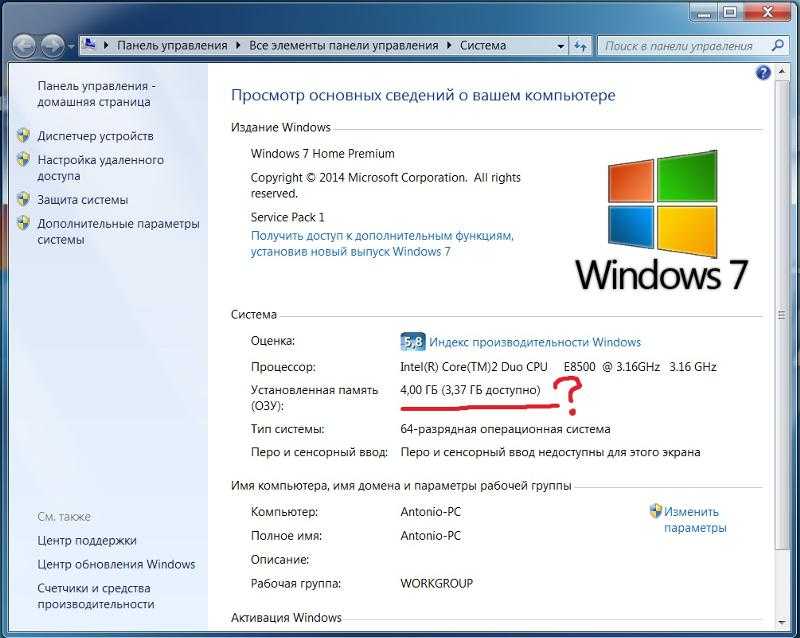 В этой статье мы систематизируем информацию и рассмотрим, каким должно быть оптимальное количество оперативной памяти под Ваши требования к Компьютеру или Ноутбуку.
В этой статье мы систематизируем информацию и рассмотрим, каким должно быть оптимальное количество оперативной памяти под Ваши требования к Компьютеру или Ноутбуку.
Всем давно известно, что главными компонентами, которые определяют скорость работы Компьютера, являются процессор, видеокарта и оперативная память (ОЗУ). Все вместе перечисленные компоненты формируют уровень производительности Вашего Компьютера.
У ОЗУ есть огромное количество нюансов, которые нужно учитывать при покупке новых планок памяти. Из основных можно выделить: тип модулей памяти, рабочая частота, тайминги и, как ни странно, на последнем месте объем. Все вместе эти параметры являются составляющими производительности памяти Вашего Компьютера и Ноутбука.
Рассмотрим эти составляющие более подробно.
Первый нюанс, на который стоит обратить внимание, он же и самый простой – это тип памяти. Сегодня используемых для ОЗУ стандартов всего два – это DDR3 и DDR4. Остальные стандарты либо устарели и память этих стандартов можно найти только БУ, либо используются в качестве ОЗУ видеокарт. Сделать выбор довольно легко — выбираем самый новый стандарт (больше цифра).
Остальные стандарты либо устарели и память этих стандартов можно найти только БУ, либо используются в качестве ОЗУ видеокарт. Сделать выбор довольно легко — выбираем самый новый стандарт (больше цифра).
После того как Вы определились со стандартом памяти, стоит подумать о частотности модулей. Память стандарта DDR3 работает на таких частотах: 800/1066/1333/1600/1800/2000/2133/2200/2400 МГц. Память стандарта DDR4 работает на частотах, начиная с 2133 МГц и выше. Чем выше частота, тем лучше.
При покупке ОЗУ нужно, чтобы стандарт и частота ее работы соответствовали частоте, которую поддерживает материнская плата Вашего Компьютера. Например, если материнская плата работает на частоте 2400 МГц, нужно покупать память, которая работает на такой же частоте, то есть, например, DDR3 2400 МГц. Если же купить память которая работает на частоте 1333 МГц., а материнская плата работает на частоте 1066 Мгц., то память также будет работать на частоте не выше 1066 МГц, в итоге заплатив больше денег Вы не увидите никакой разницы.
Следующий параметр — тайминги. Тайминг (латентность) — это временная задержка сигнала при работе динамической оперативной памяти со страничной организацией. Для простоты их указывают в виде чисел через дефис, например, 10-8-9. Числа означают CAS Latency, RAS to CAS Delay и RAS Precharge Time соответственно. Они могут принимать значения от 2 до 16. Если проще, то наименьшая величина каждого тайминга, даже если память работает с более низкой тактовой частотой, означает более быструю работу памяти.
В более подробные характеристики мы не будем вдаваться. Больше информации, Вы можете прочесть на соответствующей страничке Википедии.
Наиболее значимый для Вас параметр памяти — это естественно ее объем. Наиболее распространенные объемы планок памяти, которые ставят себе на Компьютеры — это 2, 4, 8 и 16 Гб. Рассмотрим, при каких требованиях к Компьютеру, какой объем лучше использовать.
2 Гигабайта памяти производители Компьютеров устанавливают на недорогие нетбуки. Такого объема вполне хватит для редактирования документов, серфинга в интернете, просмотра видео, прослушивания музыки, «легких игр». На большее от Компьютера с таким объемом оперативной памяти рассчитывать не приходится. Объясненим этому является то, что Компьютеру нужно будет постоянно обращаться к жесткому диску для получения информации вместо того, чтобы получать информацию из памяти.
Такого объема вполне хватит для редактирования документов, серфинга в интернете, просмотра видео, прослушивания музыки, «легких игр». На большее от Компьютера с таким объемом оперативной памяти рассчитывать не приходится. Объясненим этому является то, что Компьютеру нужно будет постоянно обращаться к жесткому диску для получения информации вместо того, чтобы получать информацию из памяти.
4 Гигабайта памяти обычно встречается в подавляющем большинстве Нетбуков и не самых мощных ноутбуков. Играть на Компьютере с таким объемом оперативной памяти в топовые игры или работать в программах для монтажа видео также будет проблематично. Данный объем ОЗУ сегодня является необходимым минимумом для более или менее приятной работы с Компьютером. Играть получится только на минимальных настройках. Работа в таких программах как Photoshop не доставит Вам никакого удовольствия.
Намного приятнее работать с Компьютером, на котором 8 Гигабайт оперативной памяти. 8 Гигабайт — это стандарт современных ПК и Ноутбуков. Если еще год-два назад минимумом ОЗУ для игры на Компьютере были 4 Гигабайта оперативной памяти, то сегодня минимальные системные требования для этих же игр 8 Гигабайт. Такого количества памяти достаточно для того, чтобы просматривать фильмы в качестве Full HD, при этом не наблюдая никаких подвисаний Компьютера. Также можно комфортно работать почти со всеми графическими, текстовыми и видео программами. С восемью Гигабайтами памяти на борту, Компьютер станет более отзывчивым на Ваши действия, чем с 4 или 2-мя Гигабайтами памяти.
8 Гигабайт — это стандарт современных ПК и Ноутбуков. Если еще год-два назад минимумом ОЗУ для игры на Компьютере были 4 Гигабайта оперативной памяти, то сегодня минимальные системные требования для этих же игр 8 Гигабайт. Такого количества памяти достаточно для того, чтобы просматривать фильмы в качестве Full HD, при этом не наблюдая никаких подвисаний Компьютера. Также можно комфортно работать почти со всеми графическими, текстовыми и видео программами. С восемью Гигабайтами памяти на борту, Компьютер станет более отзывчивым на Ваши действия, чем с 4 или 2-мя Гигабайтами памяти.
Самые требовательные пользователи Компьютеров и Ноутбуков в них устанавливают 16 и более Гигабайт памяти. Такой объем памяти будет бесполезен на Компьютере со слабым процессором. Наиболее подходящими для такого объема памяти являются процессоры класса Intel Core i7, или AMD FX. Использование их вместе с такими объемами памяти, позволит Вам ощутить все прелести работы с Компьютером. С 16 Гигабайтами памяти на Компьютере можно будет играть в абсолютно любые игры и работать со всеми возможными приложениями, которым постоянно нужно брать информацию из оперативной памяти.
На этом можно подвести итог. Чтобы ощутить максимальное удовольствие от работы с Компьютером, нужно четко понимать, какие задачи Вы перед ним ставите. Если Вы не планируете играть на Компьютере в топовые игры, Вам абсолютно ненужно огромное количество оперативной памяти. Нужно просто правильно ее подобрать. Но и если Вы планируете поставить большой объем памяти, убедитесь, что остальное железо будет хорошо работать с таким объемом памяти. Не маловажную роль в работе памяти играет и операционная система. Например 32-х разрядная система просто не увидит больше 3.6 гигабайт ОЗУ.
При покупке нескольких планок памяти, старайтесь подбирать планки одинакового объема, характеристик и производителя.
Сколько памяти мне нужно на моем ноутбуке?
Память и хранилище: разница между ними может сбивать с толку, и иногда трудно понять, сколько каждого из них вам действительно нужно на вашем ноутбуке. Хорошая новость: мы можем протянуть руку помощи.
Специалисты Asurion работают над тем, чтобы предоставить нашим 300 миллионам клиентов решения для удовлетворения всех их потребностей в техническом обслуживании. Вот их разбивка памяти и хранилища и то, как они применяются к вашему ноутбуку.
Память и хранилище
Многие считают, что память и хранилище — это одно и то же, но это не так. Память относится к оперативной памяти (ОЗУ), краткосрочным данным вашего компьютера, а хранилище относится к жесткому диску, на котором находится операционная система, файлы и приложения — все, что необходимо сохранить и сохранить, но не получить к нему немедленный доступ. .
PC Mag предложил один способ сделать эти термины ясными: представьте, что ваш жесткий диск — это картотека, в которой хранятся все ваши данные (т. е. ваше хранилище). Продолжая аналогию, подумайте о памяти вашего ноутбука как о вашем столе, месте, где вы собираете информацию, необходимую для немедленного завершения работы. Ваш стол не может вместить столько, поэтому картотечный шкаф пригодится.
Что такое ОЗУ?
ОЗУ — это кратковременная память вашего ноутбука. Каждый раз, когда вы запускаете программу, она перемещается из хранилища в оперативную память, чтобы ваш компьютер мог быстро получить к ней доступ — например, через интернет-браузер. Оперативная память энергозависима, а это означает, что хранящиеся в ней данные не сохраняются вечно; память очищается всякий раз, когда вы выключаете ноутбук.
Что делает оперативная память в компьютере?
Оперативная память необходима для обеспечения высокой скорости, поскольку в ней хранится информация, используемая компьютером для быстрых задач. Когда вы открываете несколько программ одновременно, получаете одновременный доступ к файлам или запускаете требовательное программное обеспечение, вы используете большой объем оперативной памяти. Если ваш ноутбук работает медленно или вы заметили, что приложения тормозят, скорее всего, вам не хватает этой кратковременной памяти.
Сколько оперативной памяти у моего ноутбука?
Если вы забыли, сколько оперативной памяти у вашего ноутбука, не проблема; узнать несложно.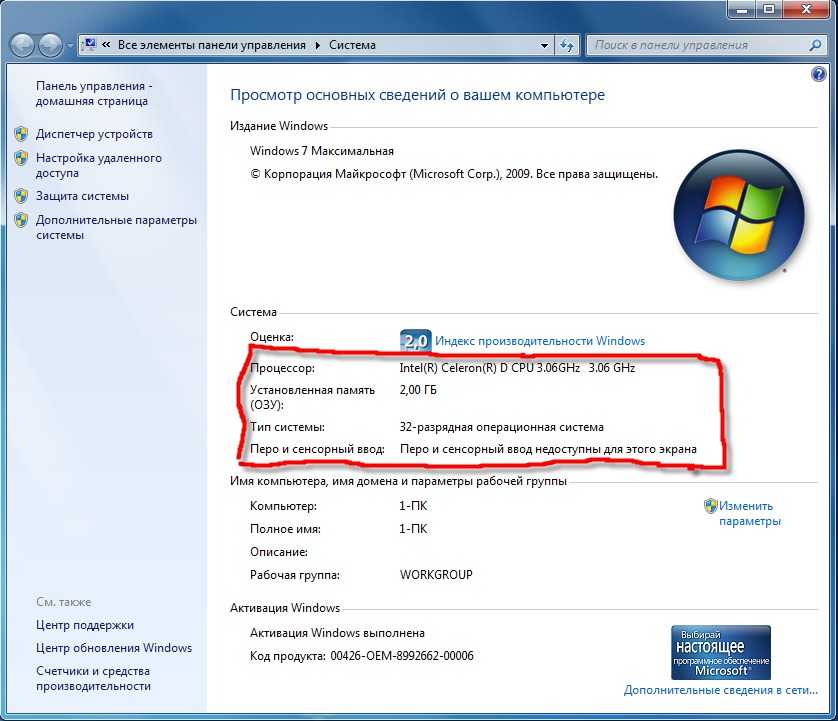 Просто найдите модель или серийный номер в Интернете. В качестве альтернативы выполните следующие действия:
Просто найдите модель или серийный номер в Интернете. В качестве альтернативы выполните следующие действия:
Если у вас Mac:
- Нажмите значок Apple в верхнем левом углу, затем выберите Об этом Mac .
- Во всплывающем окне вы увидите краткий список спецификаций. Найдите номер, указанный рядом с Память. Это объем оперативной памяти вашего компьютера.
Если вы используете ПК с Windows 10:
- Нажмите кнопку «Пуск» и перейдите к Настройки > Система > О .
- Ищите Installed RAM, чтобы узнать, сколько у вас есть.
Могу ли я изменить объем имеющейся у меня оперативной памяти?
Да, хотя во многих ноутбуках оперативная память постоянно закреплена на материнской плате, что затрудняет ее обновление без покупки нового компьютера.
Вы не можете работать, когда ваш ноутбук не хочет
Быстро отремонтируйте его в одном из наших магазинов. Просто зайдите или запишитесь на прием — мы позаботимся обо всем остальном.
Запланировать ремонт
Какие типы хранилищ существуют для компьютеров?
Все ноутбуки имеют память, но есть несколько разных типов. Давайте посмотрим на варианты.
Внутренний и внешний жесткий диск
На жестких дисках (HDD) хранятся такие данные, как личные файлы вашего ноутбука, установленное программное обеспечение и операционная система. Ноутбуки и настольные компьютеры содержат внутренний жесткий диск, подключенный к материнской плате, хотя вы также можете подключить внешние жесткие диски, чтобы увеличить доступное для вашего компьютера хранилище.
SSD и HDD
Твердотельные накопители (SSD) аналогичны HDD в том, что они хранят ваши файлы и программы; тем не менее, жесткий диск записывает данные на физический диск, тогда как твердотельный накопитель использует для хранения данных NVRAM — аббревиатуру, обозначающую энергонезависимую оперативную память, аналогичную более постоянной памяти на флэш-накопителях. Твердотельные накопители быстрее, тише и надежнее, чем старые жесткие диски. Главный недостаток: они дорогие. В наши дни жесткий диск чаще всего встречается в менее дорогих ноутбуках и внешних накопителях.
Главный недостаток: они дорогие. В наши дни жесткий диск чаще всего встречается в менее дорогих ноутбуках и внешних накопителях.
Флэш-память
Флэш-память обычно используется в твердотельных накопителях, картах памяти и USB-накопителях. Он недорогой и долговечный.
Облачное хранилище
Интернет-хранилище или облачное хранилище используют для хранения данных интернет-серверы. Все, что вам нужно, — это ноутбук, подключение к Интернету и поставщик облачных хранилищ, например Google Drive™ или Dropbox®. Благодаря сетевому хранилищу ваши данные доступны 24 часа в сутки, 7 дней в неделю, пока вы подключены к Интернету, и вы ограничены только суммой, которую вы решите заплатить.
Сколько оперативной памяти мне нужно на моем ноутбуке?
Ответ на этот вопрос зависит от того, что вы хотите делать со своим ноутбуком.
Добавление большего объема оперативной памяти, чем вам нужно, не обязательно сделает ваш ноутбук быстрее — и, вероятно, будет пустой тратой денег. Поэтому важно купить соответствующее количество в зависимости от того, как вы планируете использовать свой ноутбук.
Поэтому важно купить соответствующее количество в зависимости от того, как вы планируете использовать свой ноутбук.
Память и хранилище измеряются в байтах, которые являются единицами информации. Современные ПК, планшеты и телефоны обычно имеют от 2 гигабайт (ГБ) до 32 ГБ ОЗУ, хотя некоторые из них имеют больше.
Вот что наши эксперты рекомендуют для ряда занятий:
Школа: Большинству студентов колледжей достаточно 8 ГБ ОЗУ. Тем не менее, студенты, которые обрабатывают много данных, должны рассмотреть как минимум 16 ГБ ОЗУ.
Работа: 8 ГБ ОЗУ достаточно для повседневной работы. Если вы много обрабатываете, рассмотрите возможность обновления до 16 ГБ или более.
Игры: для игр, требующих большего от компьютерных систем, идеально подходит ОЗУ от 16 до 32 ГБ.
Видеопроизводство. Минимальные требования – 8 ГБ, но всем, кто создает и редактирует видео, требуется 32 ГБ ОЗУ, чтобы несколько программ могли работать без сбоев и одновременно.
Производство аудио: 8 ГБ ОЗУ считаются идеальными для микширования, редактирования и обработки аудио.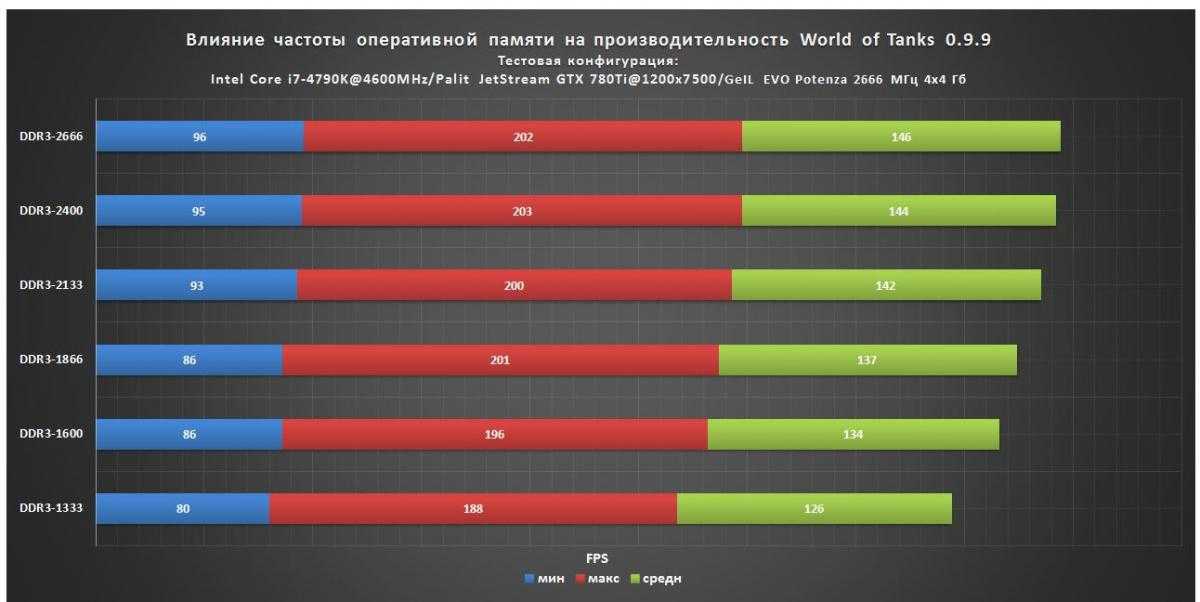 Если вы хотите работать с большим количеством звуковых библиотек, от 16 ГБ до 32 ГБ будет более чем достаточно.
Если вы хотите работать с большим количеством звуковых библиотек, от 16 ГБ до 32 ГБ будет более чем достаточно.
Графический дизайн. Для таких программ, как Photoshop®, InDesign® и Illustrator®, рекомендуется 16 ГБ.
3D-рендеринг и профессиональное использование: для энтузиастов и специализированных рабочих станций требуется 64 ГБ ОЗУ. Инженеры, профессиональные аудио- и видеоредакторы и им подобные должны начинать здесь или, при необходимости, подниматься выше.
Что делать, если мне нужно больше оперативной памяти?
Обновление оперативной памяти на ноутбуке — сложная задача, и для многих людей разумнее вместо этого инвестировать в новый ноутбук. Если вы решили обновить оперативную память, лучше всего обратиться за помощью к специалисту по ремонту ноутбуков.
Сколько памяти мне нужно на моем ноутбуке?
Большинство ноутбуков начинаются с 256 ГБ дискового пространства. Для большинства людей этого достаточно, особенно если вы в основном используете свой компьютер для просмотра веб-страниц и просмотра телевидения в Интернете. Вот удобное руководство, чтобы понять, сколько памяти вам нужно в зависимости от того, что вы делаете.
Вот удобное руководство, чтобы понять, сколько памяти вам нужно в зависимости от того, что вы делаете.
Light: для тех, кто использует свой компьютер для хранения документов и основных фотографий и музыки, от 250 до 500 ГБ более чем достаточно места для хранения.
Средний: если вы делаете много фотографий в высоком разрешении и редко удаляете изображения, слушаете музыку более высокого качества, загружаете много фильмов и сериалов в стандартном разрешении на свой ноутбук или играете в простые игры, вам потребуется от 250 до 500 ГБ. Ненасытные геймеры и любители кино/телепередач захотят купить 500 ГБ.
Тяжелый: 500 ГБ — это необходимый минимум для тех, кто играет в современные игры, скачивает фильмы и сериалы в высоком разрешении и выполняет другую тяжелую работу на своих ноутбуках. Лучше инвестировать в жесткий диск на 1 ТБ при покупке нового ноутбука.
Остались вопросы?
Если вам нужна помощь с памятью вашего ноутбука, мы всегда рядом. Зайдите в ближайший магазин uBreakiFix® by Asurion или Asurion Tech Repair & Solutions™, чтобы получить помощь сертифицированного эксперта.
Ничто так не снижает производительность, как поломка ноутбука
План защиты Asurion Home+ позволяет свести время простоя к минимуму. Этот простой план распространяется на тысячи соответствующих устройств в вашем доме — от телевизоров и планшетов до интеллектуальных термостатов и замков — а также обеспечивает круглосуточную поддержку от надежных экспертов по вашим техническим вопросам. Чтобы узнать больше о планах защиты ноутбуков, посетите сайт asurion.com/homeplus.
*Товарные знаки и логотипы Asurion® являются собственностью Asurion, LLC. Все права защищены. Все остальные товарные знаки являются собственностью их соответствующих владельцев. Компания Asurion не связана, не спонсируется и не поддерживается какими-либо соответствующими владельцами других товарных знаков, упоминаемых здесь.*
Сколько оперативной памяти требуется ноутбуку?
При покупке ноутбука необходимо учитывать множество факторов, в том числе объем оперативной памяти, который вам потребуется.
ОЗУ, или оперативная память, не является одной из самых важных характеристик, которые следует учитывать в наши дни, но по-прежнему важно получить правильный объем в соответствии с вашей рабочей нагрузкой.
Вот почему мы здесь, чтобы разбить объем оперативной памяти и ее объем, который потребуется ноутбуку, в зависимости от варианта его использования.
Intel® Evo™ — ноутбуки. Evolved
Наслаждайтесь превосходными возможностями ноутбука с линейкой ноутбуков Intel® Evo™. Получите функции, которые вам нужны, чтобы помочь вам сделать все это.
Ознакомьтесь с ассортиментом на сайте Intel
- Intel Evo
- Премиум опыт
- От 549 фунтов стерлингов
Купить сейчас
Сколько оперативной памяти нужно ноутбуку?
Как правило, большинство базовых ноутбуков имеют 8 ГБ ОЗУ. Мы рекомендуем большинству людей стремиться к 8 ГБ, так как это обеспечит плавную работу при выполнении основных задач, таких как просмотр веб-страниц и отправка электронных писем.
8 ГБ также должно быть более чем достаточно для большинства офисных работников, поэтому вам, вероятно, не придется беспокоиться об обновлении оперативной памяти при оформлении заказа, если вы планируете выполнять повседневные задачи и приложения.
Есть ли у ноутбуков оперативная память менее 8 ГБ?
Да, некоторые ноутбуки поставляются с оперативной памятью менее 8 ГБ, хотя это не так часто. Как правило, Chromebook — это основные ноутбуки с 4 ГБ оперативной памяти, отличным примером является Acer Chromebook 314.
Опять же, мы всегда рекомендуем стремиться к 8 ГБ ОЗУ, где это возможно, но 4 ГБ ОЗУ все же могут обеспечить достойную производительность для ноутбуков Chromebook. Тем не менее, вы, вероятно, заметите замедление при многозадачности или одновременном открытии нескольких окон веб-браузера.
Нужно ли мне больше 8 ГБ оперативной памяти?
Большинству людей подойдет 8 ГБ ОЗУ, так как вам не нужно больше для выполнения простых задач, таких как одновременное открытие нескольких окон веб-браузера.
Но если вы хотите заниматься более интенсивной работой на своем ноутбуке, например, играми или созданием контента, вам понадобится более 8 ГБ. Как вы можете себе представить, загрузка огромных игровых миров или создание сложных анимаций потребует большего объема памяти для обеспечения плавной работы.
В результате мы предлагаем 16 ГБ ОЗУ в качестве идеального начального места для таких рабочих нагрузок. Но важно отметить, что оперативная память может быстро съедаться рендерами и видео, а это означает, что 16 ГБ может не хватить для определенных игр и задач.
В этом случае вы можете найти ноутбуки с оперативной памятью более 32 ГБ, а 16-дюймовый ноутбук Apple MacBook Pro можно настроить до 32 ГБ в сочетании с набором микросхем M1 Max. 14-дюймовый MacBook Pro также имеет емкость до 32 ГБ, поскольку оба ноутбука были разработаны для интенсивных творческих нагрузок.
Что касается видеоигр, всегда стоит проверять минимальные системные требования игры. Как правило, вам не нужно искать игровой ноутбук объемом более 16 ГБ, поскольку Elden Ring считает, что этого достаточно. Вместо этого вам лучше сосредоточить свои деньги на улучшении процессора или графического процессора.
Вместо этого вам лучше сосредоточить свои деньги на улучшении процессора или графического процессора.
Как правило, ЦП и ГП более важны для производительности, поскольку они могут не только избежать узких мест, но и существенно повысить производительность с частотой кадров. Тем не менее, перед покупкой по-прежнему важно учитывать объем оперативной памяти вашего ноутбука, чтобы обеспечить наилучшие впечатления.
Если вы хотите получить больше советов по покупке нового ноутбука, ознакомьтесь с нашей статьей о том, сколько батареи нужно ноутбуку, а также о том, какие ноутбуки Intel Evo. Вы также можете ознакомиться с нашим лучшим списком ноутбуков за этот год, чтобы узнать, какие высококачественные ноутбуки доступны в настоящее время.
Вам может понравиться…
Джемма Райлз Связаться через Твиттер Связаться через LinkinIn
Штатный писатель Джемма присоединилась к Trusted Reviews в качестве штатного корреспондента после окончания Университета Лидса Беккета со степенью журналистики.
Ваш комментарий будет первым